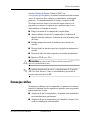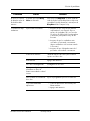HP Compaq dx2200 Microtower PC Guía del usuario
- Tipo
- Guía del usuario
HP Compaq dx2200 Microtower PC es una poderosa y versátil computadora de escritorio microtorre diseñada para satisfacer las necesidades de empresas y usuarios domésticos. Con su procesador Intel Celeron D 352, memoria DDR2 de 1 GB y disco duro SATA de 160 GB, ofrece un rendimiento rápido y confiable para una variedad de tareas, como procesamiento de textos, hojas de cálculo, navegación por Internet y correo electrónico.
HP Compaq dx2200 Microtower PC es una poderosa y versátil computadora de escritorio microtorre diseñada para satisfacer las necesidades de empresas y usuarios domésticos. Con su procesador Intel Celeron D 352, memoria DDR2 de 1 GB y disco duro SATA de 160 GB, ofrece un rendimiento rápido y confiable para una variedad de tareas, como procesamiento de textos, hojas de cálculo, navegación por Internet y correo electrónico.

















-
 1
1
-
 2
2
-
 3
3
-
 4
4
-
 5
5
-
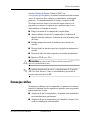 6
6
-
 7
7
-
 8
8
-
 9
9
-
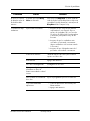 10
10
-
 11
11
-
 12
12
-
 13
13
-
 14
14
-
 15
15
-
 16
16
-
 17
17
HP Compaq dx2200 Microtower PC Guía del usuario
- Tipo
- Guía del usuario
HP Compaq dx2200 Microtower PC es una poderosa y versátil computadora de escritorio microtorre diseñada para satisfacer las necesidades de empresas y usuarios domésticos. Con su procesador Intel Celeron D 352, memoria DDR2 de 1 GB y disco duro SATA de 160 GB, ofrece un rendimiento rápido y confiable para una variedad de tareas, como procesamiento de textos, hojas de cálculo, navegación por Internet y correo electrónico.
Artículos relacionados
-
HP Compaq dx2100 Microtower PC Guía del usuario
-
HP Compaq dc7600 Small Form Factor PC Guía del usuario
-
HP rp3000 Point of Sale System Guía del usuario
-
HP Compaq dc5850 Small Form Factor PC Guía del usuario
-
HP Compaq dc5850 Small Form Factor PC Guía de inicio rápido
-
HP Compaq dc5800 Small Form Factor PC Guía del usuario
-
HP Compaq dx2400 Microtower PC Guía de inicio rápido
-
HP Compaq dx2400 Microtower PC Guía del usuario